
Adobe Flash Player бол WILL-NILL-NOBLON-NOBLE PLAYS нь янз бүрийн вэб нөөцөд тоглоход шаардагдах тоглогч юм. Хэрэв компьютер дээр одоогийн залгаас байхгүй бол олон флаш тоглоом, видео бичлэг, Audio бичлэг, интерактив тэмдэглэгээ, интерактив тэмдэглэгээ нь зүгээр л хөтөч дээр харуулахгүй. Энэ нийтлэлд бид зөөврийн компьютер эсвэл суурин компьютер дээр флэш тоглуулагчийг хэрхэн суулгах талаар анхаарлаа хандуулах болно.
Flash тоглуулагчийг суулгаж болно
Саяхан, үүнтэй холбоотой алдартай хөтөч, мозилла Firefox, дуурь аажмаар (эсвэл радикал) аажмаар (эсвэл радикал) аажмаар (эсвэл радикал) аажмаар ашигладаг. Гэхдээ энэ нь бүрэн бөгөөд хүн бүрт тохиолдох хүртэл Flash тоглуулагч суулгах чадвар юм.Энэ нь зарим хөтөч нь хэрэглэгчийн ачааллыг тусад нь суулгаж, суулгаж, бусад залгаасыг суулгасан бөгөөд бусад залгаасыг анхдагчаар оруулахыг шаарддаг. Аль хэдийнэ флэш тоглуулагч дээр оёж, аль хэдийнээ флэш тоглуулагч дээр суурилсан бүх зүйл нь хромын хөтөч, amigo, rombles, rombroler, ogambler хөтөч, бусад хүмүүс. Flash Player нь Opera хөтөч, Mozilla Firefox-ийг тусад нь суулгасан бөгөөд Mozilla Firefox, эдгээр вэб хөтөчноос гаргаж авсан. Тэдний нэгнийхоо жишээг ашиглан бид Flash тоглуулагч суулгахад нэмэлт процедурыг авч үзэх болно.
Adobe Flash тоглуулагчийг хэрхэн суулгах вэ
- Дээрх холбоос нь таныг Adobe Flash Player-ийн албан ёсны вэбсайт руу чиглүүлэх болно. Цонхны зүүн хэсэгт байрлах, Windows-ийн автоматаар тодорхойлогдсон хувилбарт анхаарлаа хандуулаарай. Хэрэв таны хэрэгт энэ өгөгдлийг буруу тодорхойлсон бол өөр компьютер дээр дарахад товшихын тулд Windows OS-ийн OS болон Windows OS болон Windows OS ба Windows OS ба Windows OS ба WINDES OSED-ийн дагуу хүссэн хувилбарыг ашиглана уу.
- Компьютер дээрх нэмэлт програм хангамжийг татаж авах, суулгаж байгаа цонхны хамгийн төвд анхаарлаа хандуулаарай. Хэрэв та үүнийг компьютер дээр татаж авахыг хүсэхгүй бол, хайрцгийг арилгахаа мартуузай.
- "Одоо тохируулах товчийг дарж системийн флаш тоглуулагчийг бөглөж бөглөнө үү.
- Суулгагч татаж авах үед Flash Play Play Prasication процедурыг эхлүүлэхэд үүнийг ажиллуулах шаардлагатай болно.
- Эхний шатанд та Flash Player-ийн шинэчлэлтийг суулгах төрлийг сонгох боломж гарах болно. Энэ параметрийг анхдагчаар үлдээхийг зөвлөж байна, I.E. "Adobe-ийн эргэн тойронд" Adobe-ийг шинэчлэлт хийх боломжийг олгоно (санал болгосон) "гэж зөвшөөрөх нь тэмдэглэгээ байх ёстой.
- Систем дэх Adobe Flash Player-ийг дараагийн удаа эхлүүлэх болно. Дуусмагц дууссаны дараа суулгагч автоматаар компьютерийн суулгалтанд орно.
- Суулгацын төгсгөлд систем нь флаш тоглуулагч суулгасан (манай хэрэг дээр, энэ нь Mozilla Firefox юм).



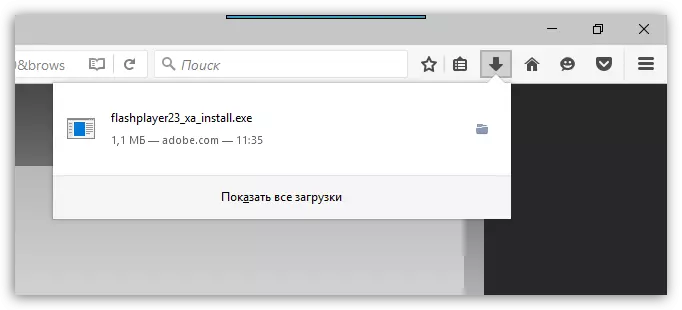
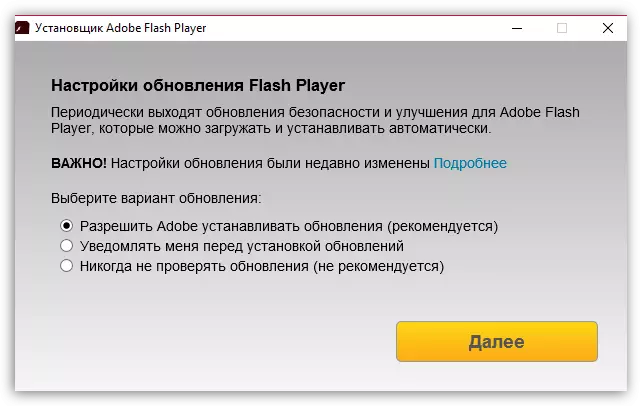
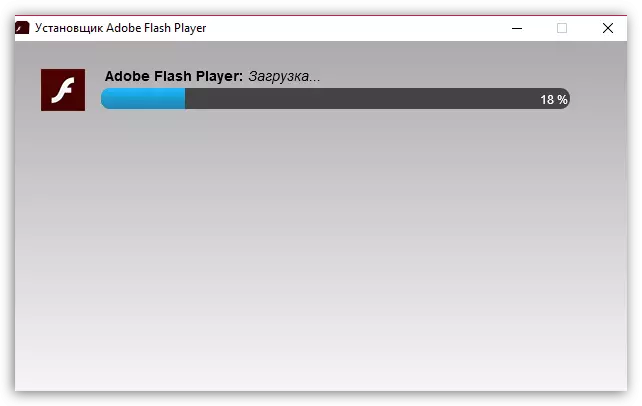
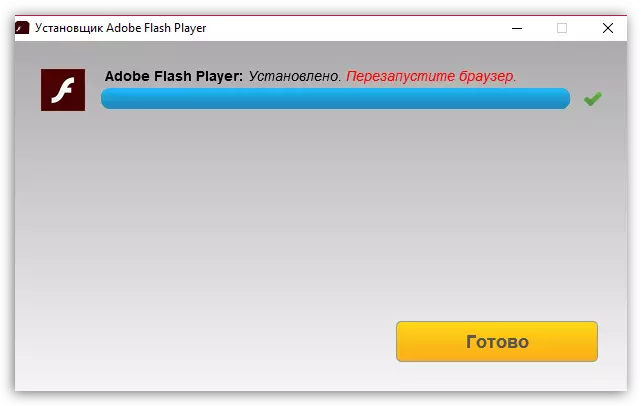
Flash Player-ийг суулгахад энэ үйл явц дууссан. Хөтөчийг дахин эхлүүлсний дараа сайт дээрх бүх флэш агуулга зөв ажиллах ёстой.
